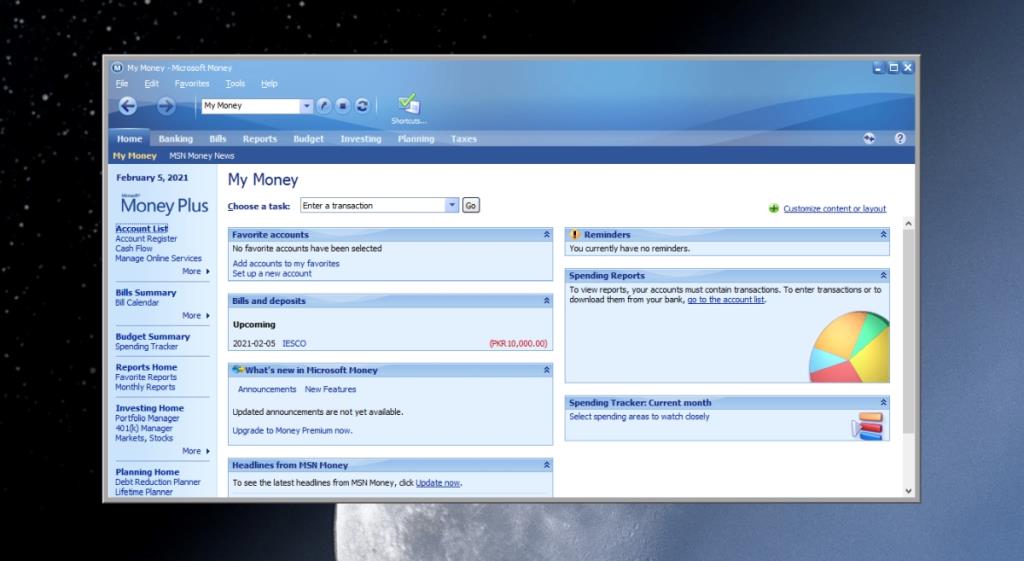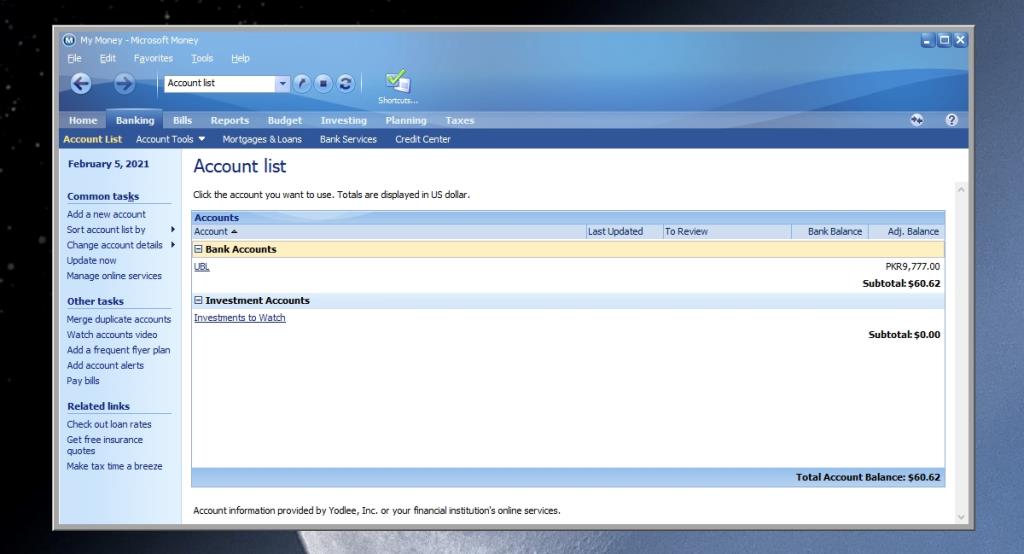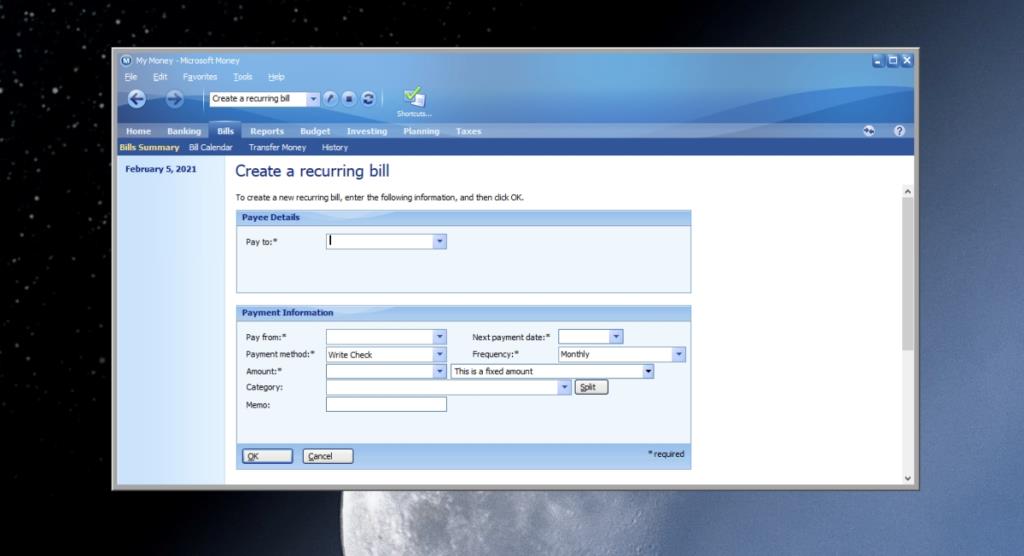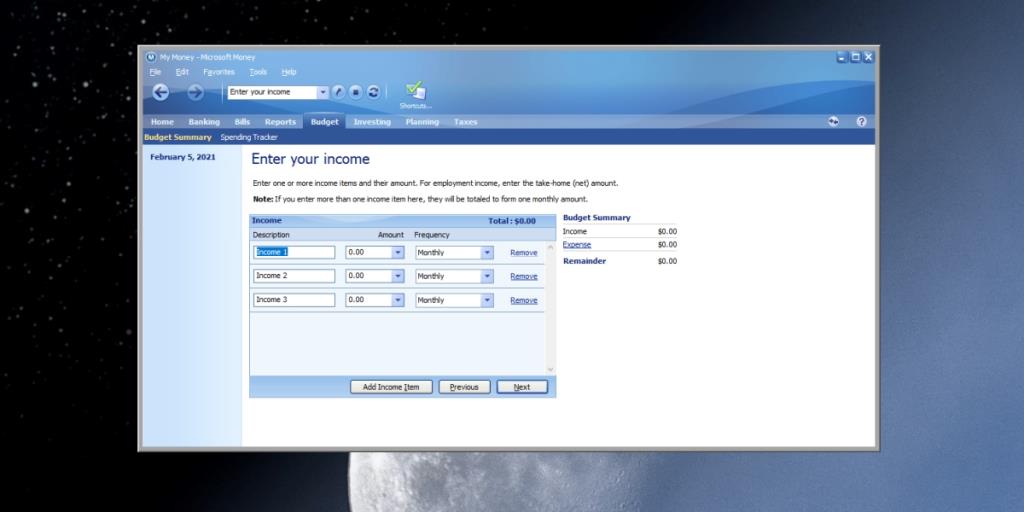У Microsoft есть собственное маленькое кладбище приложений, которые больше не выпускаются, и полюбившихся многим. Такие инструменты, как Windows live writer, Windows Live Mail и Movie Maker, - это лишь некоторые из приложений, которые нравились пользователям до тех пор, пока Microsoft не решила, что их не стоит разрабатывать.
Но что такое Microsoft Money?
Microsoft Money - это приложение Microsoft, которое было прекращено, а затем возродилось как нечто совершенно иное. Изначально это было приложение для управления деньгами, то есть банковскими счетами, инвестициями, счетами, бюджетами и т. Д. Новая обновленная версия приложения представляет собой новостное приложение для финансовых и инвестиционных новостей. Это далеко не то приложение, которое полюбилось пользователям.
Microsoft Money против Microsoft Money Sunset Delux
Когда пользователи ищут Microsoft Money, они ищут приложение Microsoft Money Sunset Delux, так называлась старая, ныне прекращенная версия приложения. У него были розничные версии, и до того, как его сняли с производства, это было коммерческое приложение. Эта новая версия - это то, что обычно появляется при поиске, и она не имеет ничего общего с управлением бюджетами, банковскими счетами или счетами.
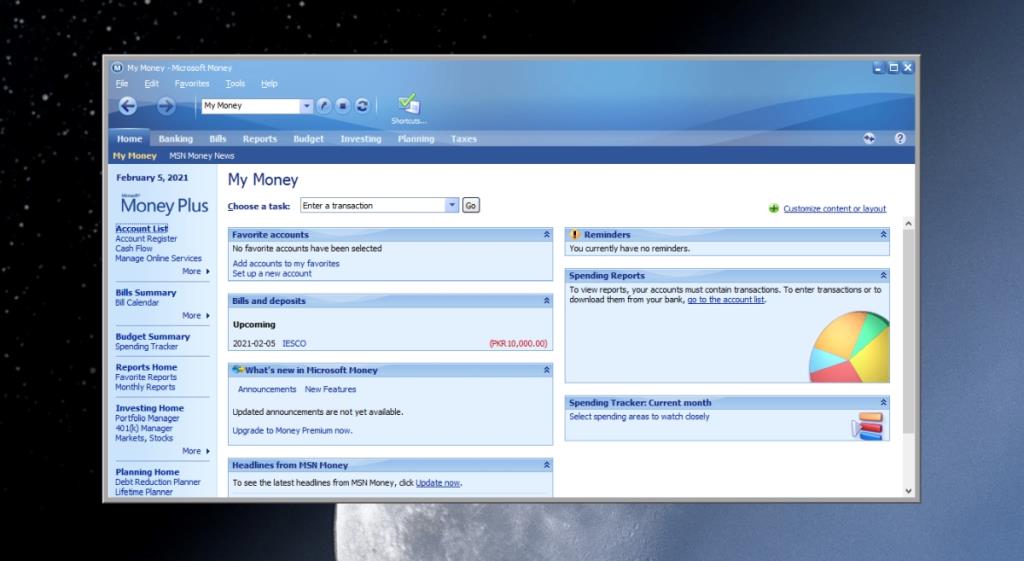
Скачайте и установите Microsoft Money
Причина, по которой вы не найдете оригинальную версию, заключается в том, что она снята с производства, но в Интернете ничего не умирает, поэтому вы все равно можете получить старую версию.
Скачать Microsoft Money Sunset deluxe
Вы больше не можете загружать Microsoft Money Sunset Deluxe от Microsoft, поэтому вам придется обратиться к онлайн-репозиториям, в которых все еще есть более старые версии приложения.
Microsoft Money - это настольное приложение, но даже старая устаревшая версия работает в Windows 10.
Чтобы загрузить исходную версию Microsoft Money, перейдите по одной из следующих ссылок. Мы проверили их, но всегда рекомендуется запустить EXE через сканирование VirusTotal .
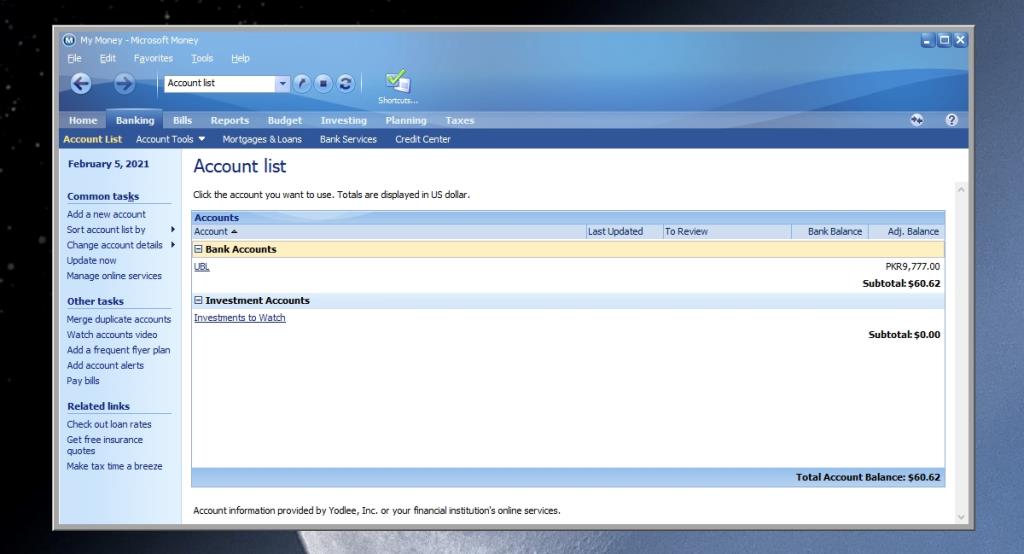
Настроить Microsoft Money
Microsoft Money больше не требует подписки, поэтому вам не нужно будет настраивать лицензию. Вас попросят войти в систему с учетной записью Microsoft Live, но, опять же, вы можете пропустить это.
Добавить банковский счет
- Перейдите на вкладку "Банковское дело".
- Нажмите Добавить новую учетную запись из задач на панели слева.
- Выберите тип сохранения / проверки / банка счета.
- Введите имя для учетной записи.
- Введите текущий баланс и выберите значение конвертации, если вы не используете доллары США в качестве валюты.
- Нажмите «Готово», и учетная запись будет добавлена.
Добавить счет
Счета больше нельзя оплачивать напрямую из Microsoft Money. Приложение может добавлять повторяющиеся счета и использовать его для отслеживания предстоящих событий.
- Перейдите на вкладку Bills.
- Щелкните New.
- Укажите, кому оплачивается счет.
- Выберите срок оплаты счета.
- Введите сумму, фиксированную или оценочную.
- Щелкните ОК.
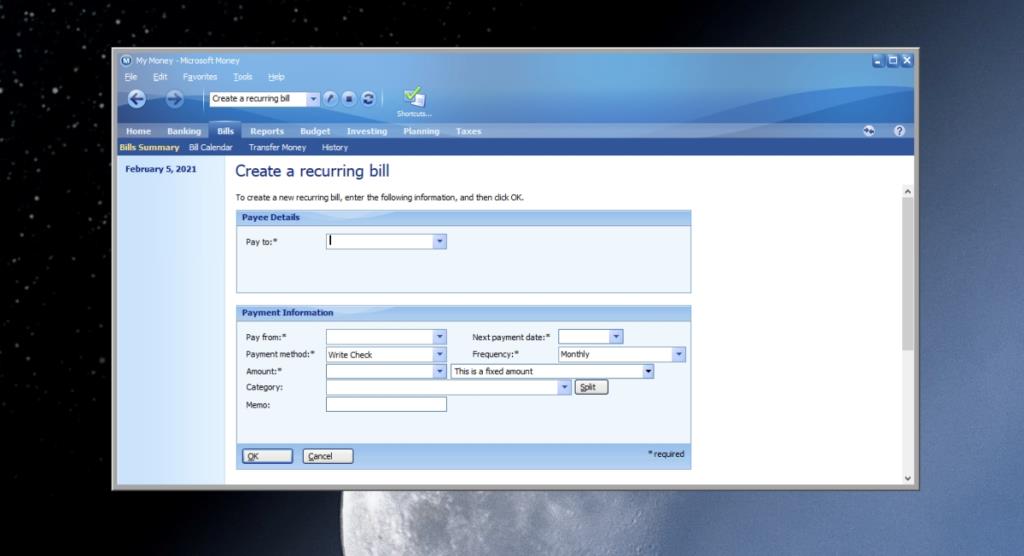
Добавить бюджет
В Microsoft Money есть два разных типа бюджетов, которые вы можете создать;
Создать бюджет;
- Перейдите на вкладку бюджета.
- Выберите тип бюджета, который вы хотите создать.
- Укажите свои источники дохода.
- Выберите категорию расходов.
- Добавьте сумму для каждого расхода.
- Щелкните Готово.
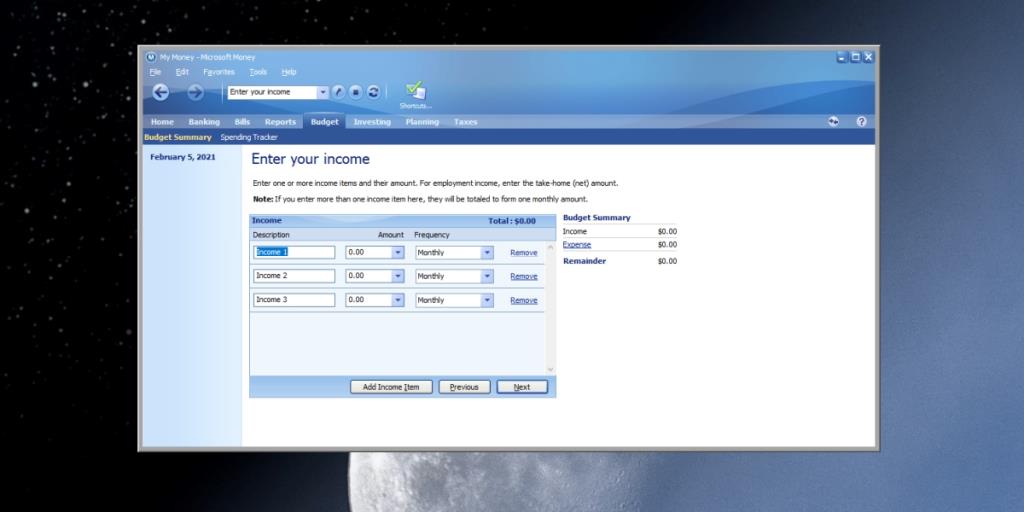
Ограниченные возможности
Многие функции Microsoft Money ограничены, поскольку они больше не поддерживаются. Изначально это было одно из первых приложений, которые, помимо прочего, использовались для подключения банковских счетов и автоматизации оплаты счетов. С тех пор появились лучшие приложения и сервисы, но Microsoft Money остается популярной.
Это больше не позволит вам планировать платежи, и большая часть расходов, счетов и счетов будет управляться вручную. Думайте об этом как о более сложной электронной таблице, которая может угадать, какие данные вам нужно ввести. Пользовательский интерфейс - пережиток своего времени, поэтому вам может быть сложно изучить его, особенно если большинство приложений, которые вы используете, современные.
Вы можете пропустить старое приложение, и вы все равно захотите его использовать, но многие из его функций теперь ограничены.
Вывод
Microsoft Money была новаторским приложением своего времени, но это было давно. Он больше не может автоматизировать платежи, чего может быть достаточно, чтобы отвратить от него большинство людей.